欢迎使用Small PDF转换成WORD转换器,这里为您提供SmallPDF转换器最新资讯以及SmallPDF转换器 相关基础教程、使用技巧、软件相关知识、软件激活、升级及常见问题等帮助。
发布时间:2023-07-12 09:11:39
PDF怎么进行格式转换?不管在工作还是学习过程中,要说哪种文件格式遇到的最多,那超过80%的用户都会选择PDF。然而,很多使用文档的作用有很多所以格式也不仅限于一种,需要什么作用的文档就需要转换对应的格式,这对于PDF格式也不例外。在平常就经常需要将PDF转换成其它格式,或者将其它格式转换成PDF。那么,PDF怎么进行格式转换呢?请不要担心,下面就来分享四种可选择的好方法,一起来看下吧。

一、专业软件格式转换
虽然PDF文件有着兼容性强、安全性高等一类的特点,但是为了方便查看篇幅较长PDF中的内容,或者说想要直接编辑其中的部分片段时,就需要执行PDF格式转换的操作。而当前最好的方法,便是直接选择专业的PDF转换器来完成。以“SmallPDFer”软件为例:首先,可以直接在设备上运行SmallPDFer软件,并在首界面左侧选择转换的功能。然后,将需要转换的文件添加到其中,在确认好没有其它需求的前提下,点击右侧“开始转换”即可。
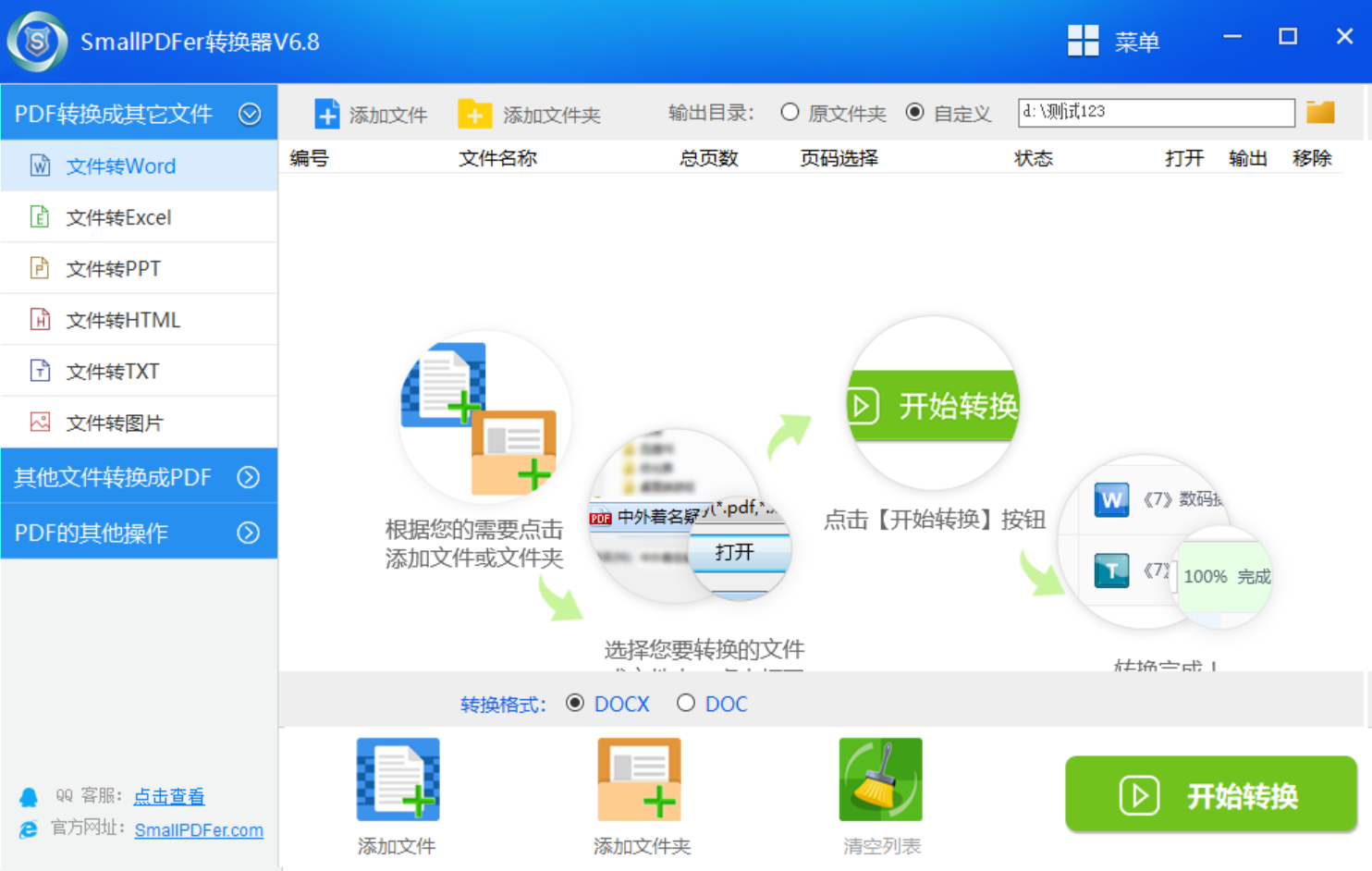
二、办公软件格式转换
如果说当前您对于PDF格式转换的效果要求不高,或者说想要便捷一些的操作方式,那么第二种办公软件的方法大家也可以试下。以“WPS Office”软件为例:首先,可以使用WPS软件将需要转换的PDF文件打开,并点击顶部“文件”菜单中的“特色功能”选项。然后,在弹出的下拉框内选择自己想要执行的格式转换功能,并根据操作向导执行完,点击“开始转换”即可。
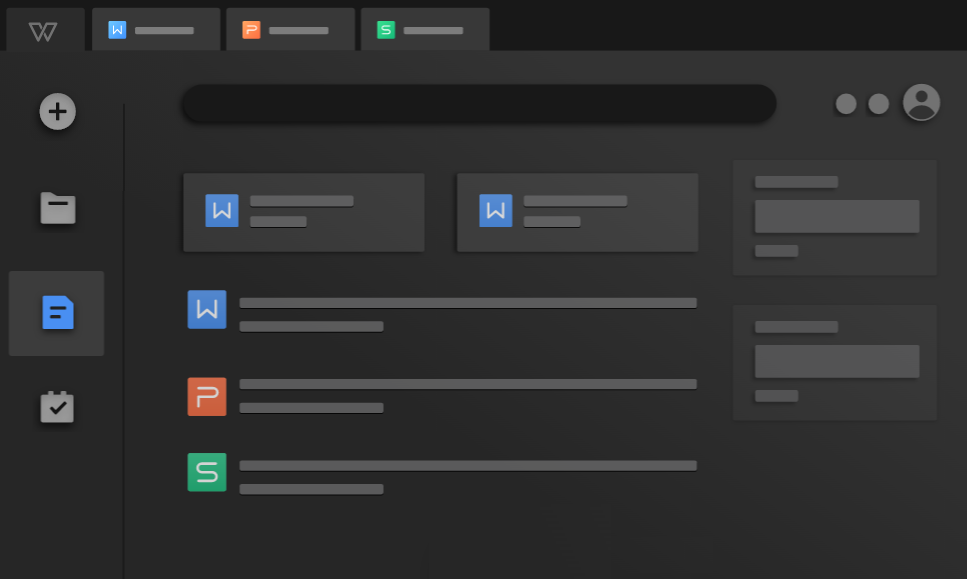
三、免费软件格式转换
当然了,当前市面上还有一些免费的软件,也可以轻松地实现PDF格式转换的需求,例如:AceThinker AcePDF软件。大家可能对于这款软件并不是很熟悉,但是用过的用户都知道,它的转换效果和操作方式都是很不错的。首先,大家可以直接打开这款软件,并在软件的左侧选择对应的转换功能,也就是选择当前需要的功能。然后,将需要转换的文件添加到其中,并设置一下相关的菜单。确认无误之后,点击“开始转换”即可。

四、其它软件格式转换
除了上面分享的三个方法以外,大家还可以使用一些其它的软件,来完成自己遇到的PDF格式转换的操作,也就是选择文件批量重命名的方式。首先,可以直接选中PDF文件,并且直接右键选择“重命名”,或直接选中按下“F2”快捷键。然后,在输入框内,填写具体转换的格式缩写即可。当然了,这个方法操作起来有两个弊端,第一个是效率很低,第二个是容易出现转换格式乱码、打不开的问题。
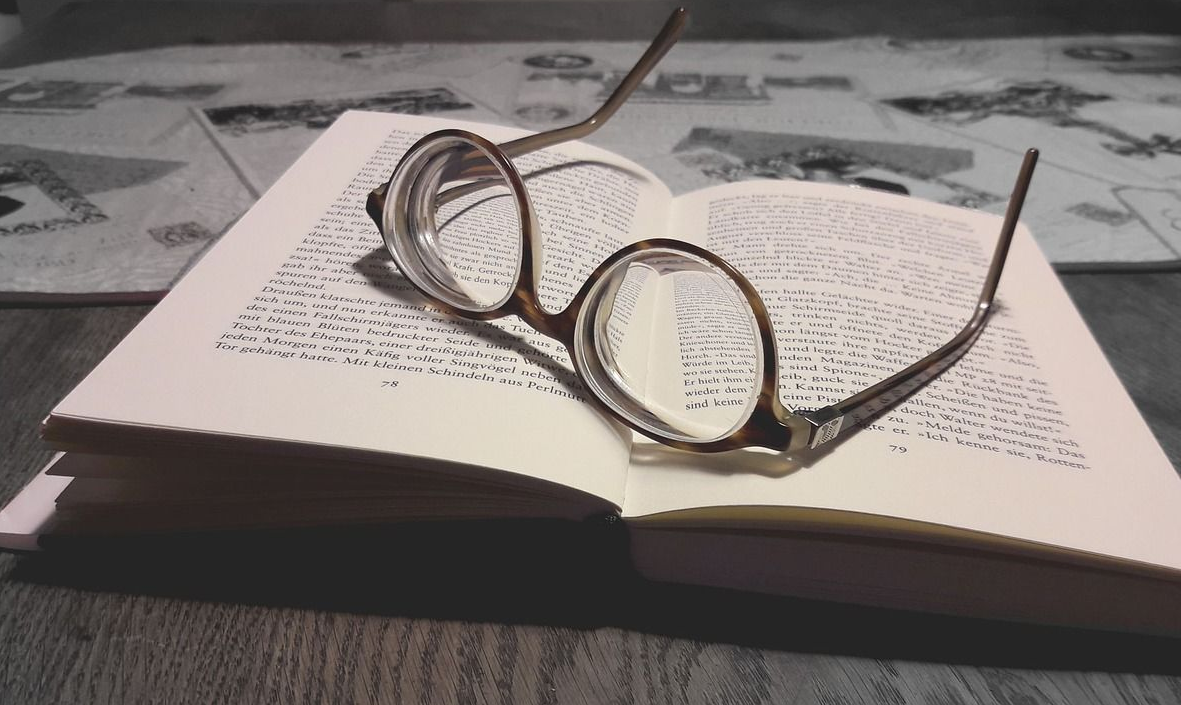
关于PDF进行格式转换的好方法,小编就为大家分享到这里了,如果说您在工作或者是学习过程中,也有在被类似的问题困扰,不妨根据当前实际的状况,选择其中一个适合自己的方法手动操作试试看。但即便是这样,在执行格式转换的操作之前,必须将原先的文件备份下,以避免后面转换完成后,原始文件被覆盖的问题发生。最后,如果您觉得上述分享的内容对您有所帮助,也欢迎您能够帮忙点赞收藏。温馨提示:如果您在使用SmallPDFer这款软件的时候遇到问题,请及时与我们联系,祝您PDF格式转换操作成功。